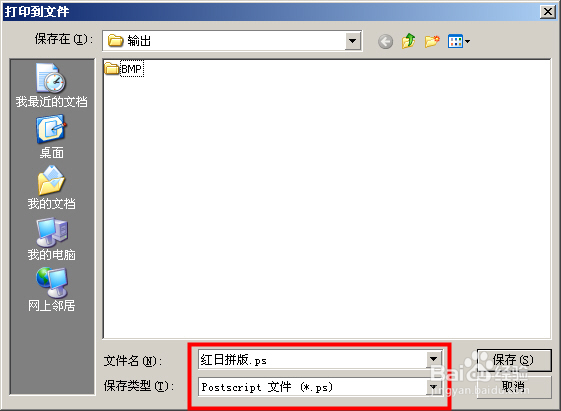印刷前期CTP制版CorelDRAW文件转PS文件
1、打开任意一个已拼好版的CDR文件。 文件>打开>“***拼版.cdr”文件。按“Ctrl+A”全选>查看文件尺寸,如图所示
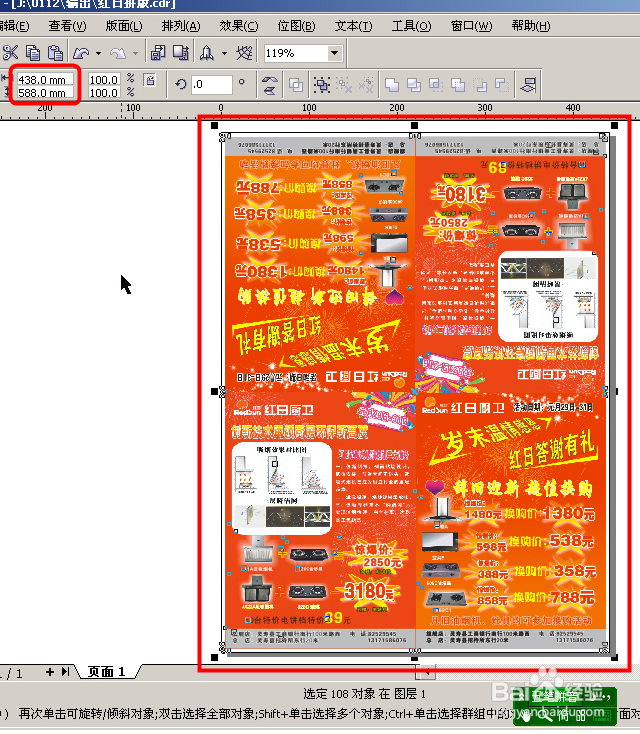
2、按键盘上的 ESC键 查看页面尺寸,并将页面设置为与文件相同的尺寸,观察页面导航栏查看页面数量,本例为1页。
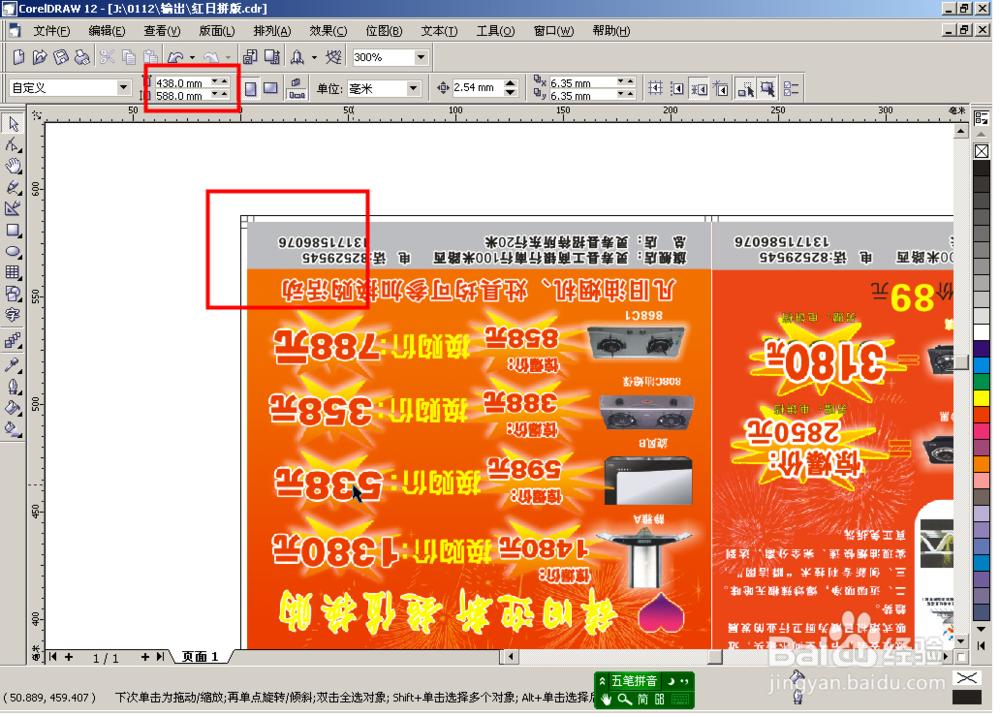
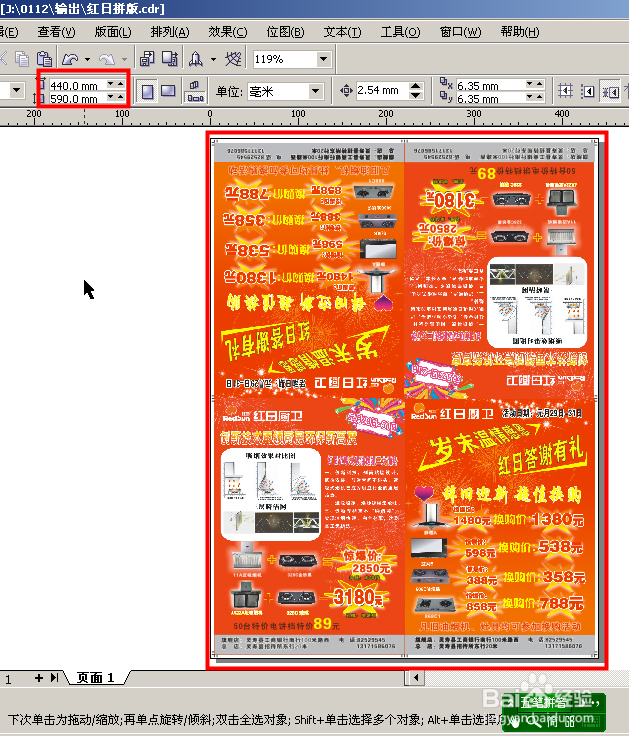
3、文件>打印 或 Ctrl+P,在“常规”选项卡中,将名称选为“与设备无关的PostScript文件”。如图所示
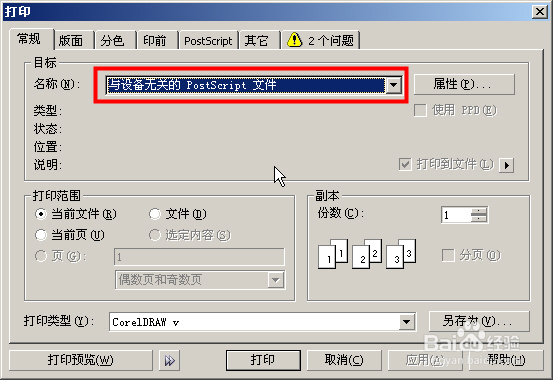
4、设置纸张尺寸与文件相一致,设置如图所示。
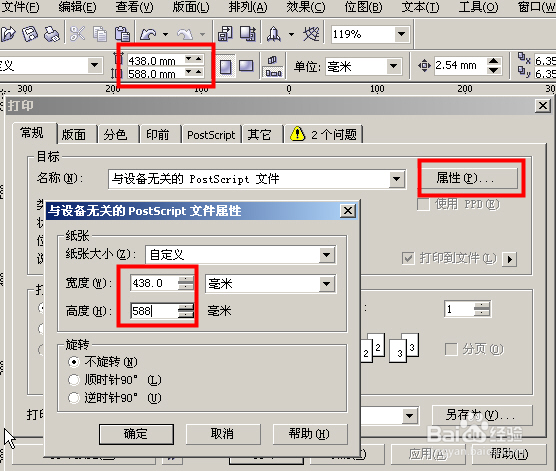
5、在“版面”设置项中,注意选“在文档中”。
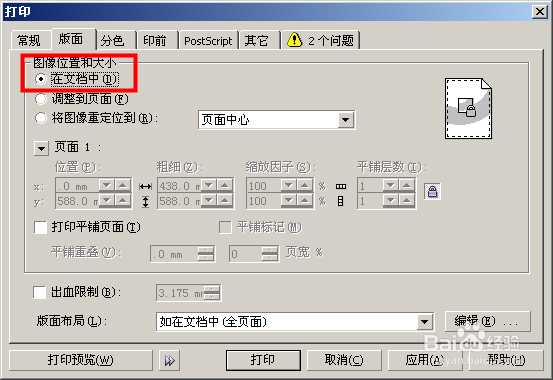
6、“分色”选项卡,设置如图所示
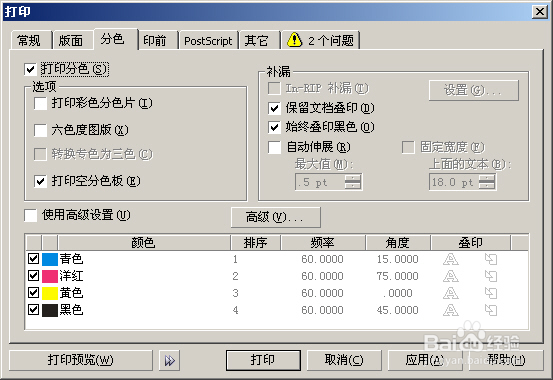
7、“印前”选项卡,设置如图所示
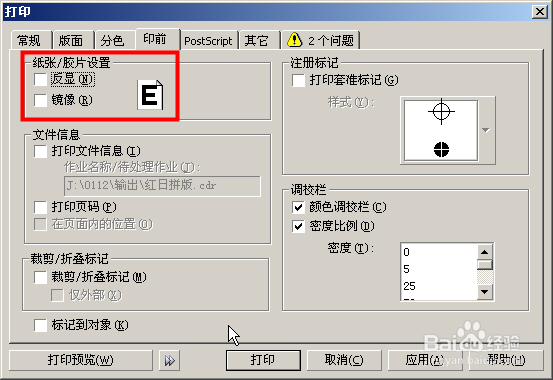
8、“PostScript”选项卡,设置如图所示。
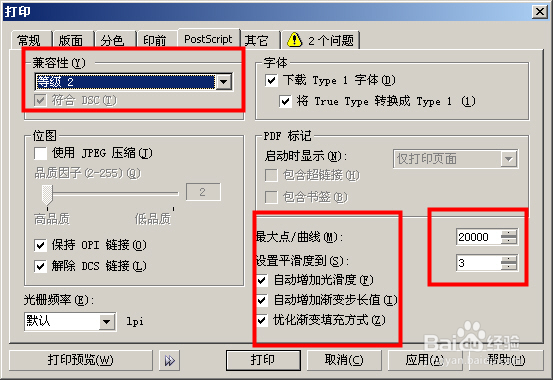
9、“其它”选项卡,设置如图所示。

10、最后一个选项卡 显示有2个问题,如果是如图的2个问题,可以忽略不计。如果是指示有白色叠印之类的,要查找原文件中白色叠印的地方,依据具体情况去掉白色叠印。
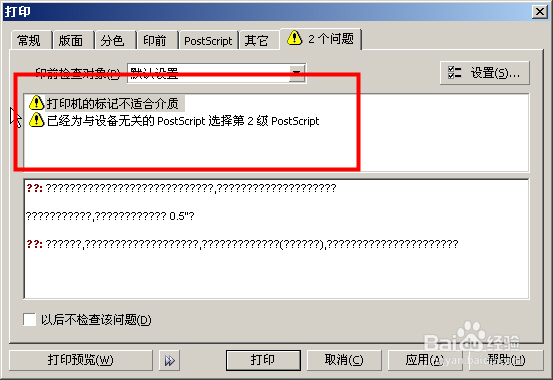
11、最后一步,检查一遍各选项卡是否都设置正确。然后点击 对话框中的 打印,选择PS文件保存路径,在底部状态栏可以看到其进度。稍做等待就可以成功转换出PS文件了。